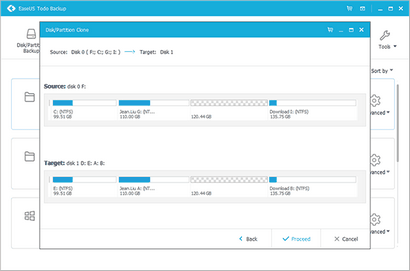Remplacer ou mettre à niveau le disque dur avec le logiciel clone - EaseUS Todo Backup
Pourquoi besoin de remplacer le disque dur?
Pourquoi est-il nécessaire de remplacer le disque dur ou cloner le disque dur à un plus gros? Ici vous ci-dessous la trouverez des raisons énumérées qui peuvent être l'une des raisons pour lesquelles vous avez besoin de remplacer le disque dur:
Cet article présente la manière de remplacer le disque dur avec le logiciel de clone de disque.
Comment remplacer le disque dur?
1. Méthode de sauvegarde l'ensemble de disque dur
Pour remplacer le disque dur est juste de transférer toutes les données sur le disque d'origine vers le nouveau lecteur. Il est important de sauvegarder votre ancien disque, puis récupérer les données sur votre nouveau disque. Il est adapté pour le remplacement des deux lecteur de données communes et lecteur système.
Méthode 2. Clone disque dur
Vous pouvez également remplacer le disque dur par le disque de clonage, avec lequel vous pouvez facilement transférer toutes vos données et obtenir un nouveau disque dur de plus grande capacité avec le système et toutes les applications et programmes installés. Vous pouvez transférer directement toutes les informations du disque dur d'origine à un nouveau.
EaseUS Todo Backup est un logiciel de transfert de données complète et mise à niveau du disque pour la maison et les utilisateurs professionnels. En plus des fonctions de sauvegarde pour la sauvegarde de fichiers, la sauvegarde du système et réseau partagé de sauvegarde de fichiers, il fournit également la fonction de clone pour cloner la partition et le disque.
Conseils :
1. Pour la sécurité des données, vous feriez mieux de sauvegarder votre disque avant opérations de clonage de disque.
2. Vous devez connecter un autre disque dur à votre ordinateur.
3. Si vous souhaitez transférer tout le système à un autre nouvel ordinateur avec configuration matérielle différente, vous pouvez utiliser Recover matériel différent.
1. Lancez EaseUS Todo sauvegarde et cliquez sur Clone.
Sélectionnez le disque source que vous voulez cloner
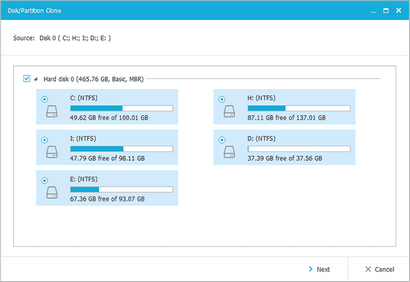
2. Sélectionnez le disque de destination.
Sous Options avancées. secteur par l'option clone du secteur vous permet de cloner tous les secteurs à partir du disque source sur le disque de destination.

3. Aperçu de la mise en page __gVirt_NP_NN_NNPS<__ de disque après le clonage.
Cliquez sur Continuer pour exécuter le clonage de disque.